
Connexion réseau (LPR/Port 9100/SMB)
Réglages de la machine
Pour utiliser l'impression Port 9100, LPR ou SMB, vous devez configurer les paramètres réseau de la machine au préalable.
Éléments à configurer | Description |
|---|---|
Adresse IP | Dans la Configuration TCP/IP de la machine, spécifiez l'adresse IP. |
Numéro de port RAW | En cas d'utilisation de l'impression Port 9100 : |
Paramètres LPD | En cas d'utilisation de l'impression LPR : |
Configuration SMB | En cas d'utilisation de l'impression SMB : |
Référence
Pour en savoir plus sur la configuration réseau de cette machine, voir Configuration NIC.
Pour utiliser l'impression SMB dans l'environnement IPv6, vous devez activer Réglage Hébergement Direct sur la machine. Pour des détails, voir Réglage Hébergement Direct.
Désignez le fichier du pilote d'imprimante dans le dossier EN (en) de chaque dossier d'imprimante contenu dans le CD-ROM du pilote.
Recherche d'une imprimante à installer
condition préalableL'installation du pilote nécessite d'avoir les droits administrateur.
condition préalableVous devez connecter cette machine au réseau avant de l'allumer pour pouvoir rechercher l'imprimante pendant l'installation.
Insérez le CD-ROM du pilote dans le lecteur de CD-ROM.
Cliquez sur Panneau de configuration - Matériel et audio - Périphériques et imprimantes.
Explication supplémentaireSous Windows 10/Server 2012/Server 2016/Server 2019, cliquez sur Panneau de configuration - Matériel et audio - Périphériques et imprimantes.
Sélectionnez Ajouter une imprimante sur la barre d'outils.
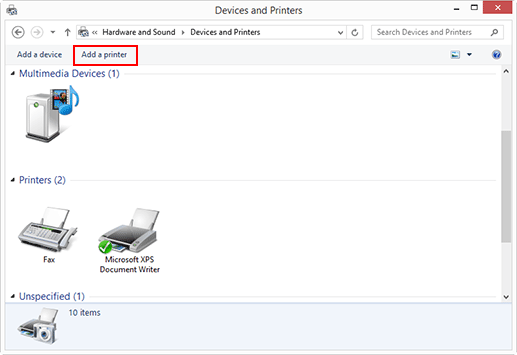
Sélectionnez la machine dans la liste et cliquez sur Suivant.
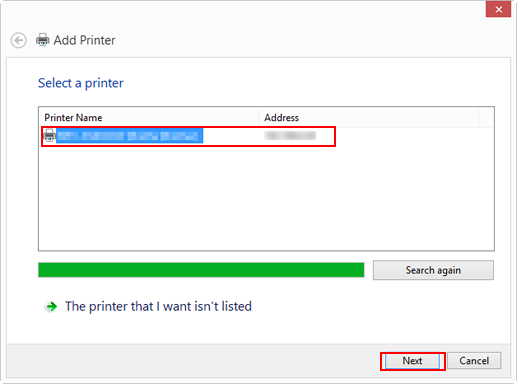
Explication supplémentairePour utiliser le protocole LPR/Port 9100, sélectionnez l'imprimante avec son adresse IP.
Explication supplémentairePour utiliser la connexion SMB, sélectionnez l'imprimante et son \\nom NetBIOS\Nom service d'impression. Pour vérifier le nom NetBIOS et le nom du service d'impression, sélectionnez Conf.administrateur - Configuration réseau - Configuration NIC - Configuration SMB - Configuration serveur SMB - Configuration impr.SMB de la machine. Dans le réglage par défaut, les derniers six caractères du nom NetBIOS correspondent aux trois octets d'ordre bas de l'adresse MAC. Pour vérifier l'adresse MAC, sélectionnez Impression page de config. Pour en savoir plus sur Impression page de config, voir Type de rapport.
Explication supplémentairePour la connexion SMB, cliquez sur Suivant et cliquez sur OK dans la page Connexion à une imprimante qui apparaît.
Explication supplémentaireLa recherche sur la liste entière des imprimantes peut prendre un certain temps.
Cliquez sur Disque fourni.
Cliquez sur Parcourir.
Sélectionnez un pilote d'imprimante sur le CD-ROM, puis cliquez sur Ouvrir.
Explication supplémentairePilotes d'imprimante disponibles : pilote Plug-in PS, pilote PPD, pilote PCL
Cliquez sur OK.
Explication supplémentaireLa liste Imprimantes apparaît.
Cliquez sur Next.
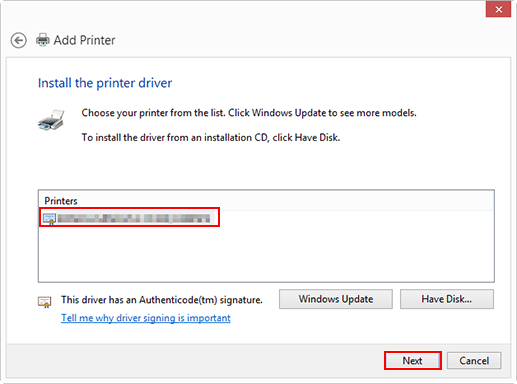
Explication supplémentairePour utiliser la connexion SMB, cliquez sur OK.
Suivez les instructions des fenêtres consécutives.
Explication supplémentaireSi la fenêtre Contrôle de compte d'utilisateur apparaît, cliquez sur Continuer ou Oui.
Cliquez sur Finish.
Lorsque l'installation est terminée, assurez-vous que l'icône de l'imprimante installée est affichée dans la fenêtre Périphériques et imprimantes.
Sortez le CD-ROM du lecteur de CD-ROM.
Cela constitue l'étape finale de l'installation du pilote d'imprimante.
Création d'un port d'installation
condition préalableL'installation du pilote nécessite d'avoir les droits administrateur.
condition préalableVous devez connecter cette machine au réseau avant de l'allumer pour pouvoir rechercher l'imprimante pendant l'installation.
Insérez le CD-ROM du pilote dans le lecteur de CD-ROM.
Cliquez sur Panneau de configuration - Matériel et audio - Périphériques et imprimantes.
Explication supplémentaireSous Windows 10/Server 2012/Server 2016/Server 2019, cliquez sur Panneau de configuration - Matériel et audio - Périphériques et imprimantes.
Sélectionnez Ajouter une imprimante sur la barre d'outils.
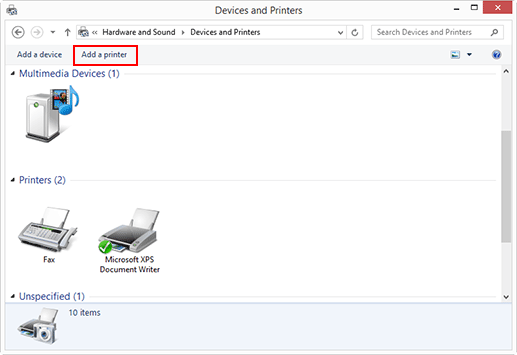
L'Assistant Ajouter une imprimante apparaît.
Dans la fenêtre indiquant les résultats de la recherche, cliquez sur L'imprimante voulue n'est pas dans la liste.
Cliquez sur Ajouter manuellement une imprimante locale ou réseau.
Cliquez sur Créer un nouveau port :, puis sélectionnez le type de port.
Explication supplémentairePour utiliser le protocole LPR/Port 9100, sélectionnez Port TCP/IP standard.
Explication supplémentairePour utiliser la connexion SMB, sélectionnez Port local.
Cliquez sur Next.
Spécifiez l'adresse IP et le port.
Explication supplémentairePour utiliser le protocole LPR/Port 9100, sélectionnez Périphérique TCP/IP et appuyez sur l'adresse IP.
Explication supplémentairePour utiliser la connexion SMB, entrez le \\nom NetBIOS\nom de service d'impression dans la case Entrer un nom de port.
Explication supplémentaireEntrer le nom NetBIOS et le nom du service d'impression spécifiés dans Configuration SMB - Configuration impr.SMB.
Cliquez sur Next.
Explication supplémentaireSi la boîte de dialogue Informations de port supplémentaires requises ou Plus d'informations de port requises s'affiche, passez l'étape 11.
Explication supplémentaireSi la boîte de dialogue Installer le pilote d'imprimante apparaît, passez à l'étape 13.
Sélectionnez Personnalisé, puis appuyez sur Paramètres.
Ajustez les réglages en fonction du port, puis cliquez sur Valider.
Explication supplémentairePour une connexion LPR, sélectionnez LPR, puis entrez Impr. dans Nom file d'attente :.
Explication supplémentaireVous devez faire la discrimination entre les majuscules et les minuscules dans la saisie.
Explication supplémentairePour le Port 9100, sélectionnez Raw et entrez ensuite un numéro de port RAW (réglage par défaut : 9100) dans le champ Numéro de port.
Explication supplémentaireSi LPR et Port 9100 sont tous deux activés sur la machine, le pilote d'imprimante est connecté à cette machine via LPR.
Cliquez sur Next.
La page Installer l'imprimante apparaît.
Cliquez sur Disque fourni.
Cliquez sur Parcourir.
Sélectionnez un pilote d'imprimante sur le CD-ROM, puis cliquez sur Ouvrir.
Explication supplémentairePilotes d'imprimante disponibles : pilote Plug-in PS, pilote PPD, pilote PCL
Cliquez sur OK.
Cliquez sur Next.
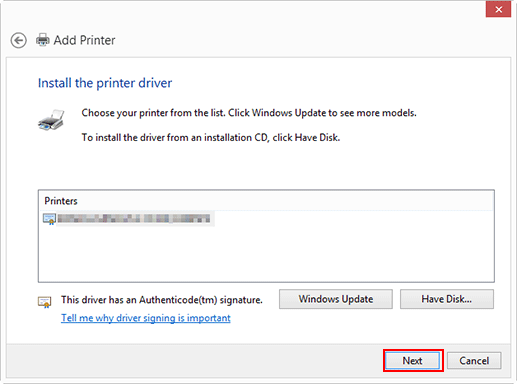
Suivez les instructions des fenêtres consécutives.
Explication supplémentaireSi la fenêtre Contrôle de compte d'utilisateur apparaît, cliquez sur Continuer ou Oui.
Cliquez sur Finish.
A la fin de l'installation, vérifiez que l'icône de l'imprimante installée est affichée dans la fenêtre Périphériques et imprimantes ou Imprimantes.
Sortez le CD-ROM du lecteur de CD-ROM.
Cela constitue l'étape finale de l'installation du pilote d'imprimante.